Содержание
- 1 Как узнать IP веб камеры?
- 1.1 Узнаем IP-адрес UPnP камеры через Ivideon Server
- 1.2 Как найти IP камеру в сети через веб интерфейс роутера
- 1.3 Поиск IP-адреса камеры видеонаблюдения через сторонние программы
- 1.4 Простой способ
- 1.5 Семь бед — один RESET
- 1.6 Вводим IP-адрес по умолчанию
- 1.7 По одной за раз
- 1.8 Много камер — одна подсеть
- 1.9 Узнаём IP без сброса настроек камеры
- 2 Как найти IP камеру в сети?
- 2.1 Зачем могут понадобиться IP-адреса камер?
- 2.2 Как узнать IP-адрес камеры видеонаблюдения?
- 2.3 Стандартные значения производителей
- 2.4 Определение с помощью специализированных программ
- 2.5 Как изменить сетевой адрес устройства видеонаблюдения?
- 2.6 Как узнать ip адрес ip камеры видеонаблюдения — список программ для определения
- 2.7 Для чего необходимо знать?
Как узнать IP веб камеры?
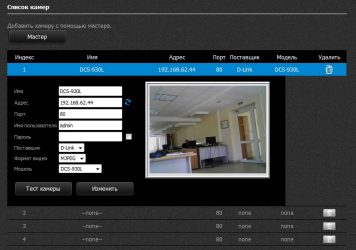
Узнать адрес IP камеры видеонаблюдения можно по-разному. Но в любом случае сначала проверьте правильность подключения оборудования:
- Компьютер и устройство должны находиться в одной сети.
- Камера должна получать питание и иметь выход в сеть. К сети подключиться можно лишь двумя способами – WiFi и Ethernet.
Некоторые устройства питаются по технологии PoE. То есть электричество поступает через разъем Ethernet. Отличается только кабель, который на другом конце имеет выход для подключения в PoE инжектор. Если такую модель подключить к обычному Ethernet кабелю, то она работать не будет.
IP-адресов у всех веб-камер два – внутренний и внешний. Все представленные ниже способы помогут определить внутренний. Внешний адрес можно узнать только с помощью просмотра настроек роутера. Найти ваше устройство в огромной всемирной сети будет невозможно без этого. Но зная внутренний IP, вы с легкостью сможете узнать или настроить внешний.
Узнать IP-адрес камеры можно несколькими способами:
- для камер с поддержкой UPnP – по поиску через Ivideon Server;
- на веб-интерфейсе роутера;
- с помощью программ-сканеров сети.
Узнаем IP-адрес UPnP камеры через Ivideon Server
Веб-камера с поддержкой технологии UPnP (Universal Plug and Play) также называется «умной». Такое устройство можно попробовать найти через приложение Ivideon Server, только сначала убедитесь, что функция UPnP включена. Потом нажмите правой кнопкой мыши на пункт «IP-камеры» и выберите «Искать IP-камеры (UPnP)». Кликнув на найденное устройство, вы увидите всю информацию о нем, в том числе и IP-адреса.
Программа будет искать камеру в сети, с которой подключено устройство. Вы не сможете обнаружить камеру, которая находится в другой сети.
Данный способ самый простой. Подключив одну из таких к сервису Ivideon, можно избавить себя от дополнительных настроек. И, конечно, вы сможете хранить данные в облаке, управлять устройством через приложение на компьютере или телефоне и пользоваться другими преимуществами нашего сервиса.
Как найти IP камеру в сети через веб интерфейс роутера
Прежде чем загружать на свой ПК лишний сторонний софт, лучше посмотреть адрес веб-камеры на роутере. Для этого вам нужно зайти в интерфейс роутера. Это делается с помощью браузера: вбейте в адресную строку 192.168.1.1 – это стандартный адрес для большинства подобных устройств. На странице ввода логина и пароля введите слово «admin» (без кавычек) в обоих полях. Это стандартные «ключи» к роутеру. Оставлять их такими не рекомендуется, если пароль или пользователь уже сменены, то введите нужные данные.
Далее нас интересует пункт «Status». Если камера подключена по WiFi, то переходим в меню WLAN, если по стандартному Ethernet разъему – LAN.
Далее в подпунктах есть информационная панель с названием «LAN-Side Devices», там можно посмотреть:
- тип устройства;
- IP-адрес внутри сети;
- MAC-адрес;
- время работы данного подключения.
Пункты в меню отличаются в зависимости от производителя роутера и версии прошивки. Но суть одна и та же. Ищите похожие пункты.
Если найти нужную информацию не получается, можно уточнить у производителя роутера, в каком разделе она указана или обратиться к своему провайдеру.
Поиск IP-адреса камеры видеонаблюдения через сторонние программы
Данный способ самый сложный и нужен в редких ситуациях, которые являются исключением из правил:
- у вас нет доступа к веб-интерфейсу роутера;
- вы подключаете сразу больше сотни камер;
- вы не знаете, сколько камер подключено к сети.
Программы-сканеры обычно предоставляются компаниями производителями самих устройств. Вот список фирм, которые разработали ПО для поиска своих камер:
- Beward
- Microdigital
- RVI
- Ubiquiti Aircam
- DAHUA
- IPEYE
Если вы используете модель другой фирмы, то вам подойдут две бесплатные программы: Advanced IP Scanner и Angry IP Scanner. Интерфейс у них приблизительно одинаковый. Все, что нужно ввести, – это диапазон адресов для поиска. Стандартный локальный IP вашего роутера 192.168.1.1 – первые два значения неизменны для любой локальной сети, третья цифра, в нашем случае «1», – это номер подсети, а последняя – уникальный номер устройства.
Так что если адрес вашего роутера 192.168.1.1, то IP диапазоны камер видеонаблюдения будут выглядеть так: 192.168.1.1 — 192.168.1.255. Третья цифра зависит от значения вашей подсети, она может меняться, остальные – нет.
После ввода данных нажимаем кнопку «Сканировать» и в главном поле программа выведет все доступные устройства в сети с указанием пинга и IP-адреса. Процесс поиска может занять некоторое время.
В обычной домашней сети будет достаточно просто узнать, какое устройство является камерой, – нужно применить метод исключения.
Источник: https://ru.ivideon.com/help/kak-podklyuchit-kameru-k-ivideon/populyarnyie-voprosyi/kak-uznat-ip-adres/
Настройки камеры начинаются с ввода её IP. Но что делать, если камера куплена с рук, а её IP-адрес неизвестен?
Читайте об этом в нашей статье.
Все видеокамеры создавались для одной цели — захватывать изображение, однако в зависимости от их типа (цифра, HDCVI или аналог), способ передачи этого изображения может различаться. Это не только расширяет возможности пользователя, делая систему видеонаблюдения более гибкой, но и вводит определённые ограничения.
Так, если в случае с коаксиалом достаточно подсоединить аналоговый выход каждой видеокамеры к регистратору, чтобы начать просмотр или запись, то межсетевой протокол IP обязывает пользователя построить полноценную сеть Ethernet, пусть и небольшую.
Адресация сети, в свою очередь, является неотъемлемой частью межсетевого протокола, поэтому для подключения каждой IP камеры пользователю обязательно нужно знать её IP-адрес.
Простой способ
Самый простой способ узнать сетевой адрес камеры — это открыть руководство пользователя и посмотреть, какой адрес задан производителем по умолчанию, либо воспользоваться официальным ПО с комплектного диска. Но что делать, если камера куплена с рук, руководство и CD к ней утеряны, а предыдущий пользователь, скорее всего, сменил настройки? Не пугайтесь, становиться экспертом в области сетевого администрирования вам не придётся. Просто манипуляции по настройке IP займут у вас чуть больше времени.
Семь бед — один RESET
Если IP адрес неизвестен, нужно сбросить настройки камеры на заводские, а вместе с ними вернуть её IP-адрес на дефолтный. Это делается зажатием кнопки RESET на несколько секунд. Как правило, эта кнопка находится неподалёку от гнезда Ethernet (RJ-45) либо возле разъёма питания. Обращаем ваше внимание на то, что кнопка сброса почти всегда упрятана в углубление, поэтому нажимать её нужно авторучкой или отогнутым концом скрепки.
Вводим IP-адрес по умолчанию
После того как настройки цифровой камеры сброшены, можно подключиться к ней, введя стандартный IP-адрес (у каждого производителя он свой). Не забывайте также, что для изменения IP-адреса и прочих настроек видеокамеры вам понадобятся логин и пароль. Для вашего удобства мы приводим перечень стандартных IP-адресов, логинов и паролей для видеокамер наиболее популярных брендов.
Учтите, что многие веб-интерфейсы чувствительны к регистру, то есть «Admin» и «admin» могут восприниматься системой как разные пароли.
По одной за раз
Если в вашем распоряжении имеется несколько IP камер одного производителя, не стоит подключать их к локальной сети все сразу. Это гарантированно приведёт к конфликту оборудования, ведь все камеры по умолчанию имеют одинаковый IP. Искpлючения составляют лишь модели с включенным по умолчанию DHCP — сетевым протоколом, позволяющим получать IP-адрес автоматически. В остальных случаях нужно поочерёдно подключать камеры, входить в веб-интерфейс каждой по отдельности и задавать желаемый IP-адрес из диапазона вашей подсети.
Много камер — одна подсеть
Для корректной совместной работы нескольких камер и компьютера/регистратора необходимо, чтобы все они находились в одной подсети, то есть их IP-адреса должны различаться только последним блоком цифр (к примеру, 192.168.1.1 и 192.168.1.25).
Узнаём IP без сброса настроек камеры
Способ со сбросом настроек камеры на заводские является самым простым и действенным, однако он не очень хорошо подходит для сложных и разветвлённых систем видеонаблюдения, когда в сеть включены десятки камер.
В таких случаях рекомендуется прибегать к специализированному программному обеспечению, например к бесплатной и очень интуитивной утилите Angry IP Scanner. Достаточно задать целевой диапазон адресов, немного подождать, и программа отобразит на экране IP-адреса всех видеокамер в вашей подсети.
Кроме того, вы сможете узнать задержку соединения (ping), MAC-адреса всех камер, а при желании даже выявить несанкционированные подключения к ним и внести IP-адреса злоумышленников в чёрный список вашего роутера.
Ещё большим количеством полезных функций обладают программные продукты Macroscop и «Линия», однако за их использование в крупных сетях с большим количеством камер и за расширенный функционал придётся заплатить.
Источник: https://rutd-ksk.com/kak-uznat-ip-veb-kamery/
Как найти IP камеру в сети?
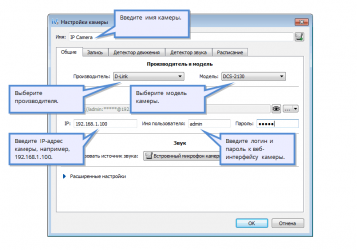
Каждая камера, которая подключается к интернету, имеет свой конкретный адрес. При подключении системы наблюдения нужно знать этот адрес, чтобы получать данные, в противном случае работа камеры будет совершаться без сохранения данных. И тогда встает вопрос — как узнать адрес ip камеры видеонаблюдения? Есть несколько способов, все они будут представлены ниже.
Зачем могут понадобиться IP-адреса камер?
IP является частью длинной аббревиатуры TCP/IP, которую можно перевести как протокол управления передачей данных. С помощью индивидуального адреса компьютер может связываться с другими устройствами, находящимися в сети Интернет. Если брать конкретный случай с камерой, то ее IP служит для синхронизации с центральным блоком или электронно-вычислительной техникой. С помощью этого адреса происходит подключение от камеры к компьютеру.
Без знания данного IP будет невозможна передача записанных данных на жесткий диск или другое место хранения.
Как узнать IP-адрес камеры видеонаблюдения?
Узнать адрес камеры можно несколькими способами:
- IP указывается в инструкции товара или на официальном сайте производителя камеры. Также адрес может быть напечатан на задней части коробки или на крышке покупаемой продукции. Однако не всегда этот IP может быть верным.
- С помощью специальных программ. В составе комплекта камеры идет особая программа, после установки которой можно вычислить адреса всех подключенных к компьютеру аппаратов. Если диска с приложением не оказалось, следует обратиться на официальный сайт производителя.
- С помощью командной строки операционной системы. Для этого нужно подключить блок питания камеры к компьютеру, после чего зайти в «Пуск» и открыть командную строку. В ней необходимо ввести команду «arp -a» или команду «ipconfig». После чего строка выведет все подключенные устройства.
Стандартные значения производителей
Ниже приведена таблица со стандартными адресами, логинами и паролями наиболее известных производителей камер видеонаблюдения.
| Фирма | IP-адрес | Логин | Пароль |
| Beward | 192.168.0.99 | admin | admin |
| Dahua | 192.168.1.108 | admin | admin |
| MicroDigital | 10.20.30.40 | root | root |
| AirCam | 192.168.1.20 | ubnt | ubnt |
| IPEYE | 192.168.0.123 | admin | 123456 |
| Hikvision | 192.0.0.64 | admin | 12345 |
| Polyvision | 192.168.1.0 | admin | без пароля |
| Spacetechnology | Используется DHCP | admin | 12345 |
Определение с помощью специализированных программ
Выше уже был представлен способ узнать IP с помощью программы. Разберем его более подробно. Приложения, которые позволяют узнать адрес, следующие:
- IVMS-4200, скачать программу можно, перейдя на официальный сайт — http://hikvision.org.ua/ru/knowledge_base, после чего нужно будет кликнуть по ссылке «Статьи» и найти соответствующую тему. В ней будут представлены ссылки на скачивание. Когда программа будет сохранена на компьютер, нужно открыть ее и перейти на вкладку «Devise Management», где можно узнать IP компьютера и подключенных устройств.
- Angry IP Scanner — приложение, которое позволяет узнать список всех устройств, подключенных к данной локальной сети. Программа способна совершать работу во всех популярных операционных системах. Приложение бесплатно и доступно для скачивания на официальном сайте — http://angryip.org
После загрузки программы всплывает окно с краткой инструкцией, которая обязательна для прочтения. В ней подробно описывается устройство и принцип работы приложения.
После окошка инструкции можно будет переходить на главный экран, где нужно будет ввести диапазон IP-адресов камер. Он стандартен — от 192.168.0.0 до 192.168.255.255.
Если пользователь ищет публичные камеры в открытом доступе, то нужно изменить диапазон на 10.194.0.1 — 10.232.255.254. После ввода необходимых значений появляется следующее окно.
Доступные адреса представлены синими кружками, а недоступные — красными.
Программа удобна тем, что можно быстро вычислить незаконно подключенные устройства.
- Если покупатель пользуется продукцией фирмы Бевард, то ему можно скачать программу Device Search . Приложение представлено на сайте https://sunellsecurity.su где, перейдя на вкладку «ПО» раздела «Каталог», можно скачать эту программу.
- IP Installer Setup. Программа представлена на сайте https://itunes.apple.com/ru/app/ip-installer/id898680858?mt=8 и доступна каждому пользователю. В основном ее скачивают люди, которые пользуются камерами фирмы «Micro Digital».
- Чтобы узнать IP -адрес камеры компании RVi необходимо скачать программу Config Tool rvi. Она представлена на официальном сайте производителя в свободном доступе. https://rvi-cctv.ru/download/333/
- При работе с камерами фирмы AirCam нужно скачать программу Ubnt discovery. Приложение представлено на официальном сайте программы — https://www.ubnt.com/download/utilities/ Пользователю так же будет представлено несколько вариантов, из которых нужно будет выбрать более подходящий.
После перехода на сайт будет представлен перечень программных обеспечений, пользователю необходимо выбрать более подходящий вариант для своего устройства.
Нужно помнить, что для отдельно взятых камер подойдут не все программы, поэтому необходимо подбирать варианты, которые будут отвечать системе камеры пользователя. Однако есть и универсальные программы, подходящие для всех устройств.
Как изменить сетевой адрес устройства видеонаблюдения?
В основном изменение адреса камеры нужно тем, кто подключает несколько камер одновременно. С одним именем камеры, во время присоединения устройства, может возникнуть конфликт имен. Из-за этого данные могут не сохраняться.
Поэтому нужно воспользоваться особыми программами, которые создавались специально для изменения IP-адресов. Одной из самых популярных платформ в этой сфере является приложение Intelligent Installer.
Для того чтобы изменить адрес с помощью этой программы, нужно выполнить следующее:
- скачать приложение на компьютер;
- после запуска программы нужно кликнуть на кнопку «Search»;
- начнется сканирование сети;
- после окончания процесса появится окно с несколькими кнопками, нужно будет выбрать используемую камеру и нажать клавишу «Setup»;
- появится окно с просьбой ввести логин и пароль, стандартные данные к популярным компаниям находятся в приведенной выше таблице;
- после ввода данных всплывет следующее окно, где нужно будет выбрать ручной способ указания адреса;
- прописывается другой IP, после чего можно будет подключать другую камеру.
Здесь важно запомнить, что изменяемая камера должна подключаться к той же Wi-Fi сети, что и компьютер, в противном случае весь процесс будет проделан зря.
Так же изменить IP-адрес можно следующими способами:
- SADR — приложение лучше всего подходящее для камер фирмы Hikvision;
- с помощью Wed-интерфейса можно настраивать параметры камер и менять их IP.
Для того чтобы система охраны лучше работала, лучше подключить несколько камер. Однако при их присоединении могут случиться сбои из-за одного и того же адреса. Поэтому необходимо изменять IP-адреса и настраивать параметры камер. В этом пользователю помогут многочисленные программы, которые делаются специально для этих нужд.
Источник: https://vidsyst.ru/videonablyudenie/ustanoa/kak-uznat-adres-ip-kamery.html
Как узнать ip адрес ip камеры видеонаблюдения — список программ для определения
В век высоких технологий магазины предлагают нам всевозможную технику для снятия и сохранения важных моментов. Если раньше, для того чтобы запечатлеть момент вам нужно было много большого и тяжелого оборудования, то сейчас можно обойтись всего небольшой камерой, которую можно замаскировать подо что угодно.
Наиболее популярными в наши дни считаются IP камеры, которые обходят обычные по разрешению и способу подключению к видеорегистратору или другому записывающему устройству. Ведь для того, чтобы подключить эту камеру, вам непременно придется узнать ее IP адрес.
IP адрес – это уникальный и неповторимый адрес какого-либо устройства или компьютера, который имеет подключение к интернету. Данный адрес представлен в виде четырех чисел, которые разделены точками. Каждое из них находится в диапазоне от 0 до 255 и выглядит следующим образом – 135.65.201.45.
Именно данные цифры помогают определить компьютеру или другому устройству путь, по которому нужно передать либо принять файл или другую информацию. Большинство IP адресов являются занятыми, одни для технических нужд, другие – компьютерами. Но, свободной частью адресов, которые называют динамическими, может пользоваться любой юзер интернета.
Он не принадлежит только вам и как только вы закончите работу в интернете, данный адрес достанется совершенно другому человеку. Статическое имя получает компьютер, который может использоваться как картотека или любой другой источник информации, к которому часто подключаются другие пользователи. В таком случае для корректного подключения других устройств компьютеру присваивается статический, то есть постоянный адрес.
Схема работы ip видеонаблюдения
Для чего необходимо знать?
Для того чтобы подключить обычную видеокамеру и начать записывать видео, необходимо соединить ее с коммутатором или видеорегистратором. С IP камерой дела обстоят немного сложнее. Для того чтобы контролировать запись видео с компьютера и получать изображения, необходимо знать IP адрес IP камеры.
Если вы никогда не настраивали сетевые устройства, вам может показаться процесс сложным и недоступным. Но, все проще, чем кажется.
Действия, которые необходимо выполнить, при подключении IP камеры:
- С помощью переходника или шнура подключите IP камеру к компьютеру.
- Возьмите сетевой адаптер и с его помощью подключите IP камеру – настройка данного пункта будет зависеть от модели вашей камеры и сетевого адаптера.
- На вашем компьютере найдите меню пуск все программы и зайдите в папку – стандартные.
- У вас появится окно, в котором нужно набрать cmd и нажать ок.
- После этого наберите ipconfig и Enter.
- Далее в строке IP адрес укажите адрес вашей камеры.
Если для вас стало вопросом, где взять IP адрес камеры, ты следующий пункт точно вам подходит.
Самым простым и действенным способом будет поиск инструкции на ваше устройство. Именно в этом документе должен быть указан сетевой адрес вашей камеры. Но, если вы брали ее с рук, то, возможно, адрес сменили. В таком случае лучше всего будет скинуть все настройки до заводских, найдя и нажав кнопку RESET.
Когда вы покупаете камеру, помимо документов вам выдаются диски с программным обеспечением, которые могут помочь решить вашу проблему. Они могут не только помочь узнать данный адрес, но и без проблем изменить его. В случае потери диска, вы можете попробовать найти ПО на сайте производителя вашей камеры.
Источник: https://gepard-kovrov.com/kak-nayti-ip-kameru-v-seti/
